Canon PowerShot A550 Manuel d'utilisateur
Naviguer en ligne ou télécharger Manuel d'utilisateur pour Non Canon PowerShot A550. Canon PowerShot A550 Handleiding [nl] Manuel d'utilisatio
- Page / 122
- Table des matières
- MARQUE LIVRES




- Uitgebreide 1
- Gebruikershandleiding 1
- Hoofdfuncties 2
- Briefkaartmodus 3
- Inhoudsopgave 4
- Bedieningsvoorschriften 7
- Veiligheidsvoorschriften 8
- Waarschuwingen 9
- Batterij 10
- Voorzichtig 12
- Defecten voorkomen 13
- Voordat u de camera gebruikt 14
- Basishandelingen 14
- Informatie op het LCD-scherm 15
- Standaard 16
- Gedetailleerd 17
- De zoeker gebruiken 18
- Energiebesparing 19
- Menu's en instellingen 20
- Menuoverzicht 22
- Opname Menu ( ) 23
- Keuze Menu ( ) Print Menu ( ) 23
- Instellen Menu ( ) 24
- Selecteer [OK] en druk op 26
- Geheugenkaarten formatteren 27
- Opnamen maken 28
- (pagina’s 109, 110) 29
- Digitale Tele-converter 30
- * Standaardinstelling 31
- De Digitale Tele-converter 32
- Maak de opname 33
- Menu (Opname) (Datum 35
- Filmopnamen maken 37
- Menu FUNC. * (Standaard) 38
- *(Opn.Pixels) 40
- Een AF Frame selecteren 41
- (Focusvergrendeling, AF lock) 42
- Opnamen maken met AF lock 43
- De belichting vergrendelen 44
- (AE lock) 44
- De belichtingsinstelling 45
- Lichtmeetmethoden 46
- Instellingen voor Wit balans 49
- My Colors-instellingen 51
- Menu FUNC. *(My Colors uit) 52
- Kleur-modus 53
- ISO waarde aanpassen 54
- [Aan]*/[Uit] 55
- (Folder) 56
- Functie File No. Reset 58
- Weergeven/wissen 60
- Indexweergave) 61
- Naar beelden springen 62
- Films bekijken 63
- Beelden draaien in het scherm 65
- (Autom. Afspelen) 67
- Beelden beveiligen 68
- Alle beelden wissen 70
- Afdruk-/verzendinstellingen 71
- Aantal exemplaren 72
- Selectie van indexafdruk 72
- De afdrukmethode instellen 74
- De DPOF-verzendinstellingen 76
- Verzendselectie 77
- Problemen oplossen 78
- De camera is ingeschakeld 79
- LCD-scherm 79
- Het beeld bevat ruis 83
- Films opnemen 85
- Weergeven 86
- Weergave op televisie 88
- Berichten 89
- WAARSCHUWING 94
- Omgaan met de geheugenkaart 95
- Formatteren 96
- Een adapterset gebruiken 97
- (afzonderlijk verkrijgbaar) 97
- Compacte 100
- CA-PS800 100
- Krachtige flitser HF-DC1 101
- Batterijen 102
- Minzijde (-) 104
- Zoeker en LCD-scherm 105
- Camerabehuizing 105
- Specificaties 106
- Bijlagen 107
- Batterijcapaciteit 110
- MultiMediaCard 113
- SD-geheugenkaart 113
- Informatie over handelsmerken 118
- Disclaimer 118
Résumé du contenu
Voordat u de camera gebruiktOpnamen makenWeergeven/wissenAfdruk-/verzendinstellingenProblemen oplossenBerichtenBijlagenUitgebreideNEDERLANDSGebruikers
8z Gebruik geen middelen met alcohol, wasbenzine of verdunners, of andere brandgevaarlijke stoffen om de apparatuur schoon te maken of schoon te houde
98De voedingsadapterset ACK800 gebruikenU wordt aangeraden de voedingsadapterset ACK800 (afzonderlijk verkrijgbaar) op de camera aan te sluiten wannee
99BijlagenKrachtige flitser HF-DC1Deze flitser wordt gebruikt in aanvulling op de ingebouwde flitser van de camera wanneer het onderwerp te ver weg is
100Batterijenz Batterijlading sterk beperktAls de gebruiksduur van de batterij aanzienlijk korter is geworden, moet u de batterijpolen goed met een d
101BijlagenAls op het LCD-scherm het menu Datum/Tijd wordt weergegeven wanneer u de camera inschakelt, betekent dit dat de batterij voor de datum leeg
1024Haal de batterij uit de houder door deze omhoog te trekken in de richting die door de pijl wordt aangegeven.5Plaats een nieuwe batterij met minzij
103BijlagenCamerabehuizingVerwijder het vuil voorzichtig van de camerabehuizing met een zachte doek of een brillendoekje.LensGebruik eerst een lensbla
104Alle gegevens zijn gebaseerd op standaardtests van Canon. Wijzigingen zonder kennisgeving zijn mogelijk.PowerShot A550SpecificatiesEffectieve pixel
105BijlagenBelichtingscompensatie : ± 2,0 standen in stappen van 1/3ISO waarde(standaarduitvoer-gevoeligheid, aanbevolen belichtingsindex): Auto*, Hog
106Gegevenstype (Foto's) : Exif 2.2 (JPEG)*Geluids memo: WAVE (mono)* Deze digitale camera ondersteunt Exif 2.2 (ook 'Exif Print' genoe
107BijlagenWeergavemodi : Enkelvoudig (histogram beschikbaar), Index (9 miniaturen), Vergroot (circa 10x (max.) op LCD-scherm, volgende of vorige beel
9z Gebruik bij het opladen van de Canon NiMH-batterijen van AA-formaat alleen een aanbevolen batterijlader.z De compacte voedingsadapter is ontworpen
108Batterijcapaciteitz De werkelijke waarden zijn afhankelijk van de opnameomstandigheden en de instellingen.z Met uitzondering van filmgegevens.z Bij
109BijlagenGeheugenkaarten en geschatte capaciteiten: Kaart die bij de camera is geleverd• Het maken van vloeiende continu-opnamen is mogelijk (p. 3
110Film: Kaart die bij de camera is geleverd* Maximumlengte van een clip bij : 1 min. en : 3 min. De cijfers geven de maximale continue opnametijd a
111BijlagenMultiMediaCardSD-geheugenkaartOpnamepixelsAantal beeldenBestandsgrootte Standaard 640×480 pixels1920 kB/sec.960 kB/sec.320×240 pixels660 kB
112NiMH-batterij NB-3AH(Geleverd bij de afzonderlijk verkrijgbare set van NiMH-batterijen NB4-300 of de set van batterij en oplader CBK4-300)Batterijl
113INDEXAAantal beelden... 38AE lock ... 42AF Frame... 13, 39AF lock...
114GGedetailleerde weergave... 15GeheugenkaartBehandeling... 93Formatteren ... 25Geschatte capaciteiten
115Opname, Menu... 21Opnamemodus ... Verkorte h. 11Beeldzone ... Verkorte h. 11Beschikbare functies ... 117Opnamepixels.
116Informatie over handelsmerken• Windows, Windows Vista en het Windows Vista-logo zijn handelsmerken van Microsoft Corporation in de Verenigde Staten
117Functies beschikbaar in elke opnamemodusIn de volgende tabel worden de functies en instellingen weergegeven die in elke opnamemodus beschikbaar zij
10VoorzichtigApparatuurz Zorg ervoor dat u niet met de camera tegen voorwerpen aan stoot of de camera op een andere manier blootstelt aan schokken en
118* {: Instelling beschikbaar (z: Standaardinstellingen.) — : Instellen van selectie is niet mogelijk.• (Grijs gedeelte): De instelling blijft be
119(1) Het aantal opnamepixels en het aantal beelden per seconde voor de modus (Film) (p. 38).(2) Kan niet worden ingesteld in de modus Lange sluite
CEL-SG2VA280 © 2007 CANON INC.
11Flitserz Gebruik de flitser niet als er vuil of stof op de flitser zit.z Zorg dat uw vingers of uw kleding niet voor de flitser komen wanneer u een
12Voordat u de camera gebruikt –BasishandelingenNachtweergaveWanneer het donker is, wordt het LCD-scherm automatisch helderder gemaakt en aangepast aa
13Informatie over de opname (Opnamemodus)Informatie op het LCD-schermWit Balans (p. 47) Compressie(foto) (p. 27) Opnamepixels (pagina’s 26, 38) Meetme
14Weergave-informatie (Weergavemodus)StandaardAls het oranje lampje knippert en het pictogram 'Camera beweegt' wordt weergegeven, is er t
15GedetailleerdDe volgende informatie kan ook worden weergegeven bij sommige beelden. Er is een geluidsbestand met een andere indeling dan WAVE toeg
16U kunt tijdens het maken van opnamen energie besparen door het LCD-scherm uit te schakelen (p. 12) en de zoeker (Verkorte handleiding p. 2) te gebru
17De camera is uitgerust met een energiebesparingsfunctie. De camera wordt uitgeschakeld in de volgende gevallen. Als u de camera wilt inschakelen, dr
HoofdfunctiesOpnemenz De effecten van een bewegende camera of onscherpe onderwerpen voorkomen bij het maken van opnamen met een hoge ISO-snelheidz Opn
18Menu’s worden gebruikt om de opname-, weergave- en afdrukinstellingen alsook camera-instellingen zoals de datum/tijd en de elektronische piep in te
19De menu's Opname, Keuze, Print en InstellenVia deze menu's kunt u handige instellingen configureren voor het maken, weergeven of afdrukken
20Zie Functies beschikbaar in elke opnamemodus (p. 117).Menu FUNC.De onderstaande pictogrammen zijn de standaardinstellingen.MenuoverzichtMenuoptie Pa
21Opname Menu ( )*Standaardinstelling*1 Standaardinstelling is drie opnamen.Keuze Menu ( ) Print Menu ( )Menuoptie OptiesSamenvatting/Pagina AiAF Aan
22Instellen Menu ( )*StandaardinstellingMenuoptie Opties Samenvatting/PaginaMute Aan/Uit*Stel deze optie in op [Aan] om alle camerageluiden, behalve w
23Opstart scherm Aan*/Uit Hiermee selecteert u of het opstartscherm moet worden weergegeven wanneer de camera wordt ingeschakeld.Spaarstand p. 17Autom
24*1 De verbindingsmethode met de printer kan worden gewijzigd. Hoewel u deze instelling gewoonlijk niet hoeft te wijzigen, moet u selecteren wannee
25U moet een nieuwe geheugenkaart of een geheugenkaart waarvan u alle beelden en andere gegevens wilt wissen, altijd formatteren.Geheugenkaarten forma
26Opnamen makenGeschatte waarden voor opnamepixelsHet aantal opnamepixels en de compressie (foto's) wijzigenOpnamemodus 1Menu FUNC. *(Compressie)
27Opnamen maken* Papierformaten verschillen per land.Geschatte waarden voor compressie-instellingen of Briefkaart1600×1200pixelsAfdrukken op briefkaar
1Conventies die in deze handleiding worden gebruiktMet pictogrammen naast of onder titels wordt aangegeven bij welke opnamemodi de procedure kan worde
28U kunt de digitale zoomfunctie combineren met de optische zoomfunctie bij het maken van opnamen.De beschikbare opname-eigenschappen en de brandpunts
29Opnamen makenOpnamen maken met de digitale zoomfunctie1Menu (Opname) (Digitale Zoom) [Standaard]*/[Uit]/[1,5x]/[1,9x].Zie Menu's en instell
30Opnamen maken met de digitale tele-converter 2Pas de beeldhoek aan met de zoomknop en maak de opname.z verschijnt op het LCD-scherm.z Afhankelijk v
31Opnamen makenIn deze modus worden continu opnamen gemaakt wanneer u de ontspanknop ingedrukt houdt.Als u de aanbevolen geheugenkaart* gebruikt, kunt
32U kunt opnamen met de optimale instellingen voor briefkaarten maken door de beelden in het afdrukgebied (lengte-breedteverhouding van ongeveer 3:2)
33Opnamen makenDe datum opnemen in de beeldgegevensAls de modus (Briefkaartmodus) is geselecteerd, kunt u de datum opnemen in de beeldgegevens.1Menu
34U kunt verticale en horizontale rasterlijnen, een uitsnede van het afdrukgebied of beide weergeven op het LCD-scherm tijdens het maken van opnamen o
35Opnamen makenDe volgende filmmodi zijn beschikbaar.Zie Opnamepixels en Aantal beelden (p. 38) voor informatie over het aantal opnamepixels en het aa
36 1Menu FUNC. * (Standaard).Zie Menu's en instellingen (p. 18).* Standaardinstelling.z Gebruik de knop of om een filmmodus te selecteren en
37Opnamen makenz Wij raden u aan voor het opnemen van films een geheugenkaart te gebruiken die in uw camera is geformatteerd (p. 25). De geheugenkaart
2InhoudsopgaveOnderwerpen die met een zijn gemarkeerd, bevatten een overzicht van camerafuncties of een stappenplan.Lees dit eerst . . . . . . . . .
38Opnamepixels en Aantal beeldenDe opnamesnelheid geeft het aantal beelden aan dat per seconde wordt opgenomen of weergegeven. Hoe groter het aantal b
39Opnamen makenHet AF Frame geeft aan op welk gebied in de beeldcompositie de camera Scherpstelt. U kunt het AF Frame op de volgende manieren instelle
40Het scherpstellen van de volgende typen onderwerpen kan moeilijk zijn.z Objecten met bijzonder weinig contrastz Scènes met een combinatie van onderw
41Opnamen makenOpnamen maken met AF lock*Kan worden gebruikt in de modus en .AF lock opheffenDruk op de knop .1Schakel het LCD-scherm in.2Zorg erv
42U kunt de belichting en de focus afzonderlijk instellen. Dit is handig wanneer het contrast tussen het onderwerp en de achtergrond te groot is of wa
43Opnamen makenU kunt de flitsbelichting vergrendelen zodat de belichting juist is ingesteld, ongeacht de compositie van het onderwerp.De flitsbelicht
44LichtmeetmethodenStel de belichting bij naar de +-kant om te voorkomen dat het onderwerp te donker wordt wanneer u opnamen maakt als het onderwerp v
45Opnamen makenDe belichtingscompensatie opheffenVolg stap 2 om de compensatiewaarde te herstellen naar [0].U kunt een lange sluitertijd instellen om
46z Deze instelling wordt hersteld zodra de camera is uitgeschakeld.z Bij CCD's neemt de hoeveelheid ruis in het opgenomen beeld toe bij hoge slu
47Opnamen makenNormaal selecteert de automatische witbalansinstelling de optimale witbalans. Pas de instelling van de witbalans aan de lichtbron aan
3De kleurtoon (Wit balans) aanpassen . . . . . . . . . . . . . . . . . . 47Opnamen maken in een My Colors-modus. . . . . . . . . . . . . . 49ISO waa
48De aangepaste witbalans gebruikenU kunt de optimale witbalans voor een opname instellen door de camera een stuk wit papier, een witte doek of grijs
49Opnamen makenU kunt het uiterlijk van een opname wijzigen terwijl u de opname maakt.My Colors-instellingen Opnamen maken in een My Colors-modusOpnam
501Menu FUNC. *(My Colors uit).Zie Menu's en instellingen (p. 18).* Standaardinstelling.z Gebruik de knop of om een modus van My Colors te se
51Opnamen makenDe camera instellen op een Custom Kleur-modus1 (Custom Kleur) .Zie Menu's en instellingen (p. 18).2Gebruik de knop of om [Cont
52Verhoog de ISO-waarde als u een korte sluitertijd wilt gebruiken om de effecten van een bewegende camera te verminderen of te voorkomen dat uw onder
53Opnamen makenUw camera is uitgerust met een intelligente sensor die de stand van een beeld herkent wanneer u de camera verticaal houdt. Het beeld wo
54U kunt op ieder moment een nieuwe map maken en de opnamen worden automatisch in die map opgeslagen.Een nieuwe map maken voor de volgende keer dat u
55Opnamen makenDe datum en tijd instellen voor het automatisch maken van mappen 2Selecteer een datum voor de optie [Maak autom.] en een tijd voor de o
56Aan de opnamen die u maakt, worden automatisch bestandsnummers toegewezen. U kunt selecteren hoe bestandsnummers worden toegewezen.Functie File No.
57Opnamen makenNummers van bestanden en mappenOpnamen krijgen opeenvolgende bestandsnummers toegewezen, beginnend bij 0001 en eindigend bij 9999. Bij
4Omgaan met de batterij . . . . . . . . . . . . . . . . . . . . . . . . . . . . .91Omgaan met de geheugenkaart. . . . . . . . . . . . . . . . . . . .
58Weergeven/wissenRaadpleeg ook de Verkorte gebruikershandleiding (p. 19).De vergrote weergave annulerenDuw de zoomknop naar . (U kunt de vergroting
59Weergeven/wissenTerugkeren naar de enkelvoudige weergaveDuw de zoomknop naar .Negen beelden tegelijk weergeven (Indexweergave)1Duw de zoomknop naar
60Wanneer u op een geheugenkaart veel beelden hebt vastgelegd, is het handig om de vijf zoekcriteria hieronder te gebruiken om door de beelden te spri
61Weergeven/wissen Films bekijkenU kunt geen films afspelen als de indexweergave is geactiveerd.1Geef een film weer en druk op .z Beelden met het pict
62Werken met het filmbedieningspaneel Het afspelen beëindigen en terugkeren naar de enkelvoudige weergave.Een beeld afdrukken. (Wanneer er een printer
63Weergeven/wissenU kunt beelden 90º of 270º rechtsom draaien op het scherm.Beelden draaien in het scherm1Menu (Keuze) Zie Menu's en instellinge
64In de weergavemodus (enkelvoudige weergave en indexweergave) kunt u aan beelden geluidsmemo's van maximaal 1 minuut koppelen. De geluidsgegeven
65Weergeven/wissenGeluidsmemopaneelGebruik deze functie om alle beelden op de geheugenkaart weer te geven. Elke opname wordt ongeveer 3 seconden weerg
66U kunt belangrijke beelden en films beveiligen, zodat ze niet per ongeluk worden gewist.2Druk op .z Tijdens het automatisch afspelen kunt u de volg
67Weergeven/wissenU kunt beelden weergeven op een televisie met de meegeleverdeAV-kabel.Beelden weergeven op een televisie1Schakel de camera en de tel
5BedieningsvoorschriftenProefopnamenWij raden u aan eerst diverse proefopnamen te maken om te controleren of de camera werkt en of u de camera juist b
68z Wanneer de camera zich in de opnamemodus bevindt, kunt u opnamen maken terwijl u beelden weergeeft op de televisie.z U kunt per land het gewenste
69Afdruk-/verzendinstellingenAfdruk-/verzendinstellingenMet de camera kunt u vooraf de beelden op een geheugenkaart selecteren die u wilt afdrukken e
702Gebruik de knop of om de beelden te selecteren die u wilt afdrukken.z De selectiemethode is afhankelijk van de instellingen van het afdruktype
71Afdruk-/verzendinstellingenAlle beelden op een geheugenkaart1Menu (Print) [Sel. alle beelden] .Zie Menu's en instellingen (p. 19).z Van elk b
72De afdrukmethode instellenNadat u de afdrukmethode hebt ingesteld, selecteert u de beelden die u wilt afdrukken. U kunt de volgende instellingen sel
73Afdruk-/verzendinstellingenz De instellingen voor Datum en File No. zijn op de volgende manier afhankelijk van het Afdruktype.- Index(Datum) en (F
74Met de camera kunt u instellingen voor beelden opgeven voordat u deze naar een computer gaat downloaden. Raadpleeg de Startershandleiding voor instr
75Afdruk-/verzendinstellingenAlle beelden op een geheugenkaart3Gebruik de knop of om een beeld te selecteren dat u wilt verzenden, en druk vervolg
76Problemen oplossenCameraCamera doet niets.De camera is niet ingeschakeld.z Druk op de ON/OFF-knop (Verkorte handleiding p. 9).De geheugenkaartsleuf/
77Problemen oplossenDe camera is ingeschakeldHet bericht 'Kaart op slot!' wordt weergegeven.Het schuifje voor schrijfbeveiliging van de SD-
6Video-indelingStel het videosysteem van uw land in op de camera voordat u de camera aansluit op de televisie (p. 67).TaalinstellingZie de Verkorte ha
78Lichtbalk (rood of paars) op het LCD-scherm.Verschijnt soms wanneer u opnamen maakt van een fel onderwerp, bijvoorbeeld van de zon of een anderelich
79Problemen oplossenOpnamen makenOpnamen makenDe modus is ingesteld op (Weergeven).z Druk de sluitknop half in of druk op de knop / om over te scha
80Het beeld is wazig of onscherp.De camera beweegt wanneer de ontspanknop wordt ingedrukt.z Bevestig de procedures in ' verschijnt' (p. 78).
81Problemen oplossenHet onderwerp op het opgenomen beeld is te licht of het beeld vertoont witte strepen.Het onderwerp is te dichtbij, waardoor het fl
82Ogen worden rood weergegeven.Ogen weerkaatsen het licht wanneer u de flitser gebruikt in een donkere omgeving.z Maak opnamen terwijl (Rode ogen) i
83Problemen oplossenFilms opnemenDe opnametijd wordt mogelijk niet goed weergegeven of de opname wordt onverwacht gestopt.De volgende typen geheugenka
84WeergevenKan niet weergeven.U probeert beelden weer te geven die met een andere camera zijn gemaakt of met een computer zijn bewerkt.z Computerbeeld
85Problemen oplossenHet lezen van beelden op de geheugenkaart verloopt traag.De geheugenkaart is met een ander apparaat geformatteerd.z Gebruik een ge
86Weergave op televisieBeeld is vervormd of wordt niet weergegeven op tv.Het videosysteem is niet correct ingesteld.z Kies het juiste videosysteem, NT
87BerichtenBerichtenDe volgende berichten kunnen tijdens het opnemen of weergeven van beelden op het LCD-scherm verschijnen.In de Gebruikershandleidin
7WaarschuwingenApparatuurz Richt de camera niet direct op de zon of andere felle lichtbronnen.Als u dit wel doet, kunt u uw ogen of de CCD van de came
88Fout in benaming.De bestandsnaam kan niet worden gemaakt, omdat er een beeld is dat dezelfde naam heeft als de map die de camera probeert te maken o
89BerichtenKan niet vergroten!U probeert een beeld dat met een andere camera of een ander gegevenstype is opgenomen, een beeld dat met een computer is
90Communicatie foutDe computer kan het beeld niet downloaden omdat er veel beelden (ongeveer 1000) op de geheugenkaart zijn opgeslagen.Lens fout, hers
91BijlagenBijlagenOmgaan met de batterijBatterijladingOnderstaand pictogram en bericht worden weergegeven.Voorzorgsmaatregelen voor het omgaan met de
92z Veeg de polen van de batterijen schoon met een droge doek voordat u de batterijen plaatst.Als de polen van een batterij vies zijn door huidsmeer o
93BijlagenOmgaan met de geheugenkaartSchuifje voor schrijfbeveiliging van de SD- of SDHC-geheugenkaartWaarschuwingen voor het gebruikz Een geheugenkaa
94Formatterenz Bij het formatteren (initialiseren) van een geheugenkaart worden alle gegevens op de kaart gewist, dus ook beveiligde beelden.z Wij rad
95BijlagenOplaadbare batterijen gebruiken(set van batterij en oplader CBK4-300)Deze set bestaat uit een batterijlader en vier oplaadbare NiMH-batterri
96z De batterijlader CB-5AH/CB-5AHE kan alleen worden gebruikt om NiMH-batterij NB-3AH en NB-2AH van AA-formaat van Canon op te laden. Probeer hiermee
97Bijlagenz Als u batterijen lange tijd (ongeveer een jaar) wilt opbergen, wordt u aangeraden de batterijen te gebruiken in de camera totdat deze leeg
Plus de documents pour Non Canon PowerShot A550

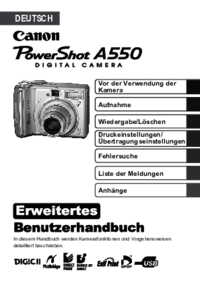

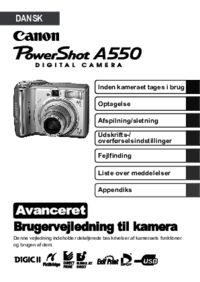


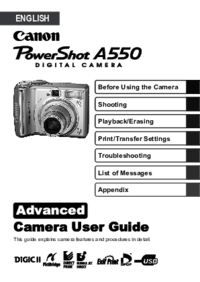

 (157 pages)
(157 pages)







Commentaires sur ces manuels